[Rozwiązany] Aparat FaceTime nie działa na MacBooku
„Dlaczego mój aparat FaceTime nie działa na komputerze Mac? Każdy wie, jak aktywować kamerę FaceTime na moim wyświetlaczu Thunderbolt. Za każdym razem, gdy próbuję, pojawia się komunikat „Brak dostępnej kamery - aby korzystać z FaceTime Włącz aparat”? Nigdzie nie widzę opcji „włączania aparatu”? Jakaś pomoc?"

Dzięki wbudowanej kamerze na MacBooku użytkownicy mogą łatwo komunikować się z rodziną i przyjaciółmi za pośrednictwem FaceTime. Ale ostatnio niektórzy narzekali na to FaceTime brak aparatu na MacBooku. Inni widzieli także „nie ma podłączonej kamery”komunikat o błędzie z ich komputera. Uruchom ponownie komputer Mac, który będzie pierwszą poprawką i naprawdę działał dla wielu osób, ale jeśli nie zadziałał w Twojej sytuacji, postępuj zgodnie z poniższymi wskazówkami.
1. Sprawdź wszystko za pomocą aparatu
W większości przypadków aparat FaceTime, który nie włącza się w MacBooku, może mieć błędy w aparacie, sprawdź następujące elementy przed rozwiązywaniem problemów:
- Wypróbuj inną aplikację, taką jak iChat, PhotoBooth, aby sprawdzić, czy problem dotyczy konkretnej aplikacji
- Przetestuj wbudowaną kamerę na innym koncie użytkownika, aby sprawdzić, czy jest to problem specyficzny dla użytkownika
- Sprawdź Profil systemu (w folderze Narzędzia, w folderze Aplikacje). Pod nagłówkiem USB sprawdź, czy kamera iSight została wykryta.
- Odłącz kabel FireWire od komputera i aparatu, po chwili podłącz ponownie kabel do aparatu i komputera
2. Użyj linii poleceń, aby wymusić zakończenie
Jeśli kamera FaceTime jest nadal czarna i nie włącza się po podstawowej kontroli, możesz wymusić zamknięcie aplikacji za pomocą wiersza polecenia.
- Zamknij wszystkie działające na komputerze MacBook aplikacje korzystające z aparatu (FaceTime, Skype)
- Przejdź do Launchpad -> Terminal (znajdź także w katalogu Aplikacje / Narzędzia) i wprowadź następujące polecenie:
- Nadal w terminalu wydaj także następujące polecenie:
- Teraz ponownie otwórz FaceTime, a aparat powinien teraz działać
sudo killall VDCAssistant

sudo killall AppleCameraAssistant
3. Napraw aparat FaceTime niepodłączony na wyświetlaczu
Czasami kamera FaceTime HD nie działa na MacBooku, ponieważ utknęła w wewnętrznej kamerze i nie może automatycznie wybrać kamery wyświetlającej; możesz włączyć aparat ręcznie.
- Otwórz FaceTime na komputerze Mac
- Przejdź do Menu -> Wideo, wybierz „Facetime HD Camera (Display)”

4. Użyj aplikacji Activity Monitor
Po wypróbowaniu powyższych metod, jeśli kamera MacBook nadal nie działa na FaceTime, może być konieczne całkowite zakończenie procesu z aplikacją Monitor aktywności.
- Zamknij wszystkie aplikacje, które muszą korzystać z aparatu
- Otwórz aplikację Monitor aktywności w folderze / Applications / Utilities
- Kliknij lewą górną kolumnę z napisem „Nazwa procesu”, aby uporządkować listę w kolejności alfabetycznej
- Znajdź na liście Asystenta VDC i kliknij go. Kliknij na "X”W lewym górnym rogu, aby zamknąć proces
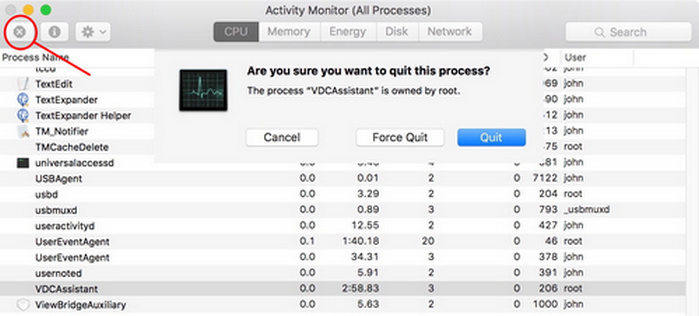
Teraz wiesz, jak naprawić aparat FaceTime, który nie działa wyraźnie na komputerze Mac. Jeśli nadal masz więcej pytań na temat FaceTime lub innych aplikacji na MacBooku, skontaktuj się z nami.

![[Rozwiązany] Bateria nie ładuje się na MacBooku pro](/images/os-x/solved-battery-is-not-charging-on-macbook-pro.png)


![[Problem rozwiązany] FaceTime nie działa i utknął podczas łączenia](/images/iphone-fix/issue-solved-facetime-not-working-stuck-on-connecting.jpg)

![[Rozwiązany] iPhone 7 - aparat nie może ustawić ostrości / rozmycia na odległych obiektach](/images/iphone7-tips/solved-iphone-7-camera-cannot-focusblurry-on-far-objects.jpg)

![[Rozwiązany] Jak naprawić aparat FaceTime nie działa na iPhonie](/images/fix-iphone/solved-how-to-fix-facetime-camera-not-working-on-iphone.jpg)